5 cách ngắt kết nối hai iPhone có cùng một ID Apple
Các mẫu iPhone của Apple được cập nhật hàng năm, vì vậy nhiều người có nhiều hơn một iPhone. Khi bạn kiểm tra các thiết bị Apple được liên kết theo ID Apple của mình, bạn có thể thấy nhiều hơn một iPhone. Với sự hỗ trợ của cùng một ID Apple và iCloud, bạn có thể thấy dữ liệu giữa hai iPhone được đồng bộ hóa. Cách hủy liên kết hai iPhone có cùng ID Apple và dừng đồng bộ hóa dữ liệu? Vui lòng đọc bài đăng này và tìm hiểu 5 giải pháp từng bước.
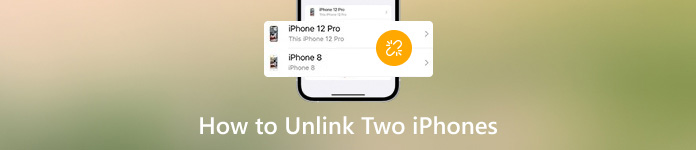
Trong bài viết này:
- Phần 1. Cách hủy liên kết hai iPhone mà không cần mật khẩu Apple ID
- Phần 2. Cách hủy liên kết hai iPhone có cùng ID Apple trong Cài đặt
- Phần 3. Cách ngắt kết nối hai iPhone thông qua ứng dụng Find My
- Phần 4. Làm thế nào để tôi hủy liên kết hai iPhone qua iCloud
- Phần 5. Cách hủy liên kết hai iPhone bằng iTunes
- Phần 6. Câu hỏi thường gặp về việc hủy liên kết hai iPhone
Phần 1. Cách hủy liên kết hai iPhone mà không cần mật khẩu Apple ID
Tình huống phức tạp nhất là bạn muốn hủy liên kết hai iPhone trong khi bạn không thể nhớ thông tin đăng nhập Apple ID của mình. Tuy nhiên, bạn có thể dựa vào imyPass iPassGo để xóa Apple ID hiện có trên thiết bị iOS của bạn và xóa tất cả dữ liệu riêng tư. Bằng cách sử dụng công cụ xóa Apple ID này, bạn có thể tặng iPhone của mình hoặc bán cho người khác mà không lo bị rò rỉ dữ liệu.

4.000.000+ lượt tải xuống
Dễ dàng hủy liên kết hai iPhone bằng xóa Apple ID không có giấy tờ chứng nhận.
Xóa mọi loại khóa màn hình iPhone, bao gồm Face/Touch ID và mật mã 6 chữ số.
Bỏ qua mật mã Thời gian sử dụng màn hình mà bạn đã quên.
Xóa khóa MDM và mã hóa bản sao lưu iTunes.
Tải xuống và cài đặt imyPass iPassGo trên máy Mac hoặc Windows PC của bạn. Cắm iPhone vào thiết bị bằng cáp USB hoặc Lightning.
Bạn có thể thấy năm chế độ trong giao diện chính của nó. Ở đây, bạn nên chọn Xóa Apple ID. Nhấn vào Bắt đầu sau khi đọc cảnh báo.
Nếu Find My iPhone bị vô hiệu hóa trên iPhone, Apple ID của nó sẽ bị xóa ngay lập tức. Nếu không, bạn nên kích hoạt Xác thực hai yếu tố và nhập 0000 để xác nhận việc xóa ID Apple.
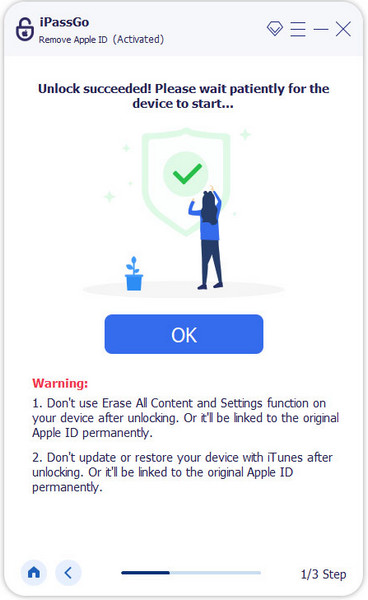
Phần 2. Cách hủy liên kết hai iPhone có cùng ID Apple trong Cài đặt
Đi đến Cài đặt trên iPhone và chạm vào tên Apple ID của bạn ở trên cùng.
Cuộn xuống dưới cùng và chọn iPhone bạn muốn xóa khỏi Apple ID hiện tại của mình. Sau đó, chạm vào Xóa khỏi tài khoản hai lần để hủy liên kết hai iPhone.
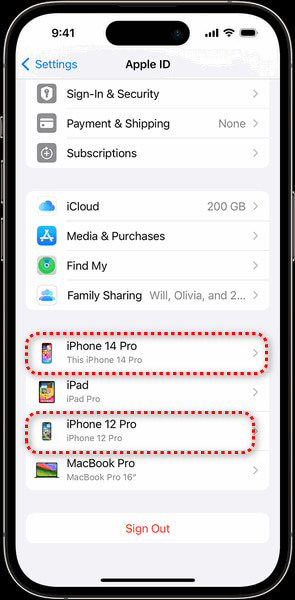
Phần 3. Cách ngắt kết nối hai iPhone thông qua ứng dụng Find My
Mở ứng dụng Tìm của tôi trên iPhone và chạm vào thiết bị tab ở phía dưới để tìm iPhone khác mà bạn muốn hủy liên kết.
Xác định vị trí Xóa thiết bị này tùy chọn ở phía dưới và chạm vào nó để tiếp tục. Xác nhận bằng cách chạm vào Loại bỏ tùy chọn và nhập mật khẩu Apple ID của bạn.
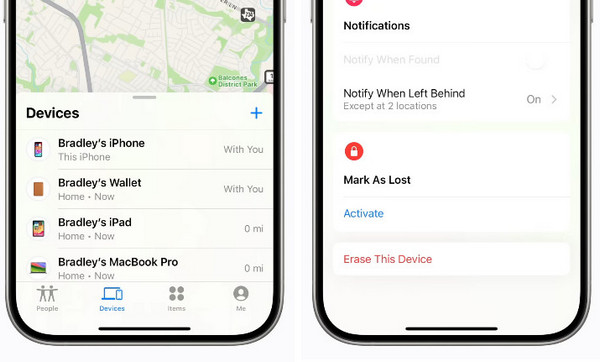
Phần 4. Làm thế nào để tôi hủy liên kết hai iPhone qua iCloud
Truy cập www.icloud.com trên Safari và đăng nhập vào iCloud bằng tài khoản Apple ID và mật khẩu của bạn.
Đi đến Tìm iPhone > Tất cả các thiết bị, chọn iPhone bạn muốn hủy liên kết và nhấp vào Xóa thiết bị này nút. Phương pháp này cũng có thể giúp bạn xóa Khóa kích hoạt iCloud.
Phần 5. Cách hủy liên kết hai iPhone bằng iTunes
Khởi chạy iTunes trên PC chạy Windows hoặc mở Apple Music trên máy Mac của bạn.
Đối với iTunes: Nhấp vào Tài khoản > Xem Tài khoản của tôi. Đối với Apple Music: Nhấp vào Tài khoản ở góc dưới bên phải > Cài đặt tài khoản.
Nhấp chuột Quản lý thiết bị và chọn iPhone bạn muốn hủy liên kết. Nhấp vào Loại bỏ nút bên cạnh iPhone.
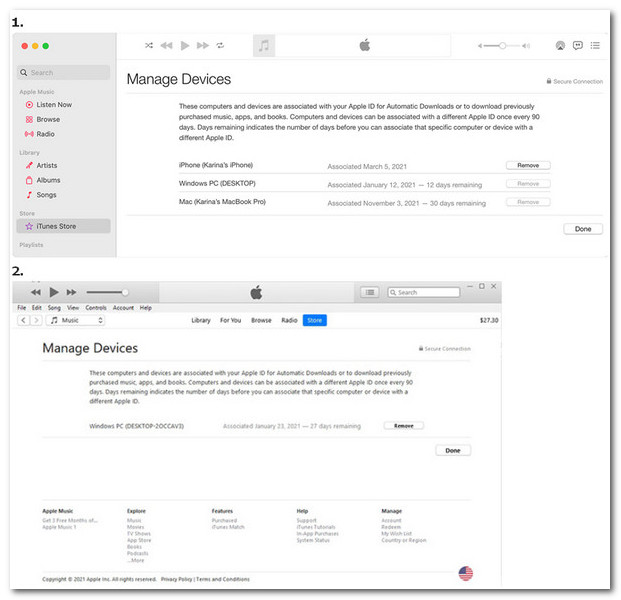
Câu hỏi thường gặp.
-
Tôi có thể sử dụng Apple ID khác nhau trong App Store của mình không?
Có, bạn có thể sử dụng ID Apple khác nhau trong App Store của mình. Mở ứng dụng App Store và chạm vào ảnh hồ sơ của bạn ở trên cùng bên phải. Cuộn xuống Đăng xuất tùy chọn ở phía dưới. Sau đó, bạn có thể nhập ID Apple và mật khẩu khác nhau và chạm vào Đăng nhập tùy chọn. Bạn có thể học cách tạo ID Apple nơi đây.
-
Tôi có thể đồng bộ dữ liệu trên hai iPhone bằng hai ID Apple khác nhau không?
Có, tính năng Chia sẻ trong gia đình cho phép bạn đồng bộ hóa dữ liệu (bao gồm nhạc, phim, ứng dụng, sách, đăng ký, v.v.) trên các thiết bị Apple mà không cần chia sẻ cùng một ID Apple.
-
Làm thế nào để ngăn hai iPhone có cùng ID Apple chia sẻ danh bạ?
Đầu tiên, hãy đi đến Cài đặt và chạm vào tên Apple ID của bạn ở trên cùng. Chạm vào iCloud và chuyển đổi Liên lạc tắt. Sau đó, quay lại Cài đặt và chọn Liên lạc. Kiểm tra của bạn Tài khoản; nếu bạn có một tài khoản bổ sung như Gmail, bạn nên chạm vào nó và chuyển đổi Liên lạc tắt.
Sự kết luận
Bằng cách đọc bài viết này, bạn sẽ học được năm phương pháp về cách hủy liên kết hai iPhone có/không có thông tin đăng nhập Apple ID. Nếu bài đăng này hữu ích với bạn, vui lòng chia sẻ với những người khác đang cần.
Giải Pháp Nóng
-
Mẹo iOS
-
mở khóa iOS
-
Vị trí GPS
-
Mẹo Windows

